Voici comment faire ressortir les yeux en trois étapes avec Photoshop.
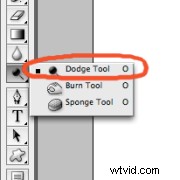
2. Sélectionnez l'outil dodge et éclaircissez l'iris.
Éloignez-vous du périmètre fin et plus sombre de l'iris et de la pupille.
Je configure généralement l'outil comme suit :
- Taille du pinceau :varie en fonction de la taille de l'œil.
- Dureté du pinceau :10 %
- Gamme :tons moyens
- Exposition :20 %
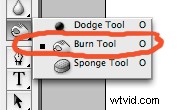 3. Sélectionnez l'outil de gravure et assombrissez le périmètre de l'iris et de la pupille. *
3. Sélectionnez l'outil de gravure et assombrissez le périmètre de l'iris et de la pupille. *
Je configure généralement l'outil comme suit :
- Taille du pinceau :varie en fonction de la taille de l'œil.
- Dureté du pinceau :5-10 %
- Gamme de pinceau :Ombres
- Exposition :pas plus de 15 %
* Vous pouvez également décider d'allonger légèrement les cils en modifiant la taille de votre pinceau à environ 5 pixels et en exécutant l'outil de gravure sur toute la longueur des cils. Je le fais rarement, mais cela peut ajouter une touche plus dramatique aux photos de mode.


Et voila. C'est vraiment aussi simple que 1, 2, 3 !
Avant de conclure ce petit tutoriel, je voudrais vous présenter un rapide Natalie-isme en ce qui concerne le post-traitement. C'est ce qu'on appelle un Natalie-ism pour une raison, c'est MON opinion et la façon dont je roule personnellement, mais vous êtes libre de le prendre ou de le laisser comme bon vous semble.
Natalie déclare :"moins, c'est presque toujours plus en post-traitement".
Lorsque j'ai commencé à utiliser Photoshop dans mon flux de travail, j'étais un NUT. Je suis devenu fou avec tous les effets que je pouvais rassembler pour améliorer numériquement mes images. Il ne m'a pas fallu longtemps pour me retirer et commencer à travailler vers un aspect plus naturel de ma photographie.
Pour la plupart, je me pose cette question à chaque fois que je traite une photo :« Dans dix ans, cet effet sera-t-il toujours aussi beau ? « Si la réponse est non et que vous souhaitez une image qui résiste à l'épreuve du temps, eh bien reculez un peu. Si la réponse est non et que vous voulez une image qui s'inscrit avec audace dans l'ici et maintenant, continuez par tous les moyens.
Bon tournage !
